Mit CopyTrans Contacts können Sie Ihre Google Kalender exportieren, Google Kalender für iPhone freigeben und Google Kalender auf iPad übertragen. Unter Google Kalendern werden heutzutage Gmail Kalender verstanden. Diese Anleitung kann Ihnen behilflich sein, wenn Sie direkt Google Kalender Termine exportieren und Google Kalender teilen wollen.
Google Kalender exportieren
-
Laden Sie CopyTrans Contacts von folgender Seite herunter:
CopyTrans Contacts downloaden -
Installieren Sie das Programm. Wenn Sie Hilfe bei der Installation brauchen, folgen Sie dann diesen Schritten: Installation der CopyTrans Programme
-
Starten Sie CopyTrans Contacts und verbinden Sie Ihr iPhone mit dem Computer. Im Hauptfenster des Programms wählen Sie links das Kalender-Icon und klicken Sie auf „Mehr“ > Cloud Setup, um Google Kalender in iPhone Kalender anzeigen zu können.
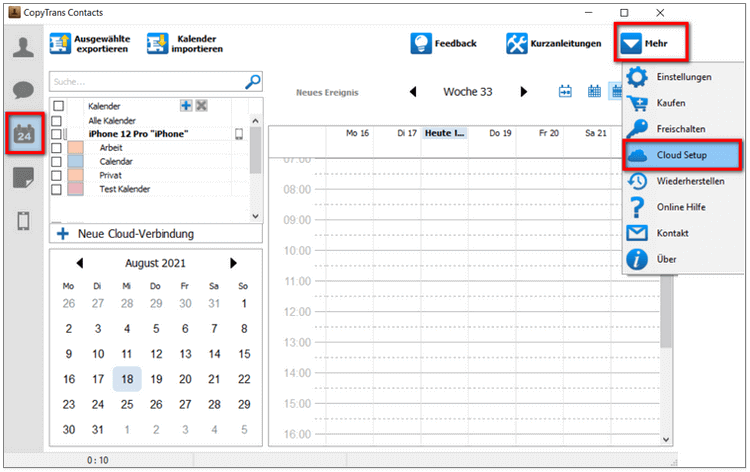
-
Im nächsten Fenster wählen Sie „Neue Verbindung“ und gehen Sie bitte auf „Gmail“.
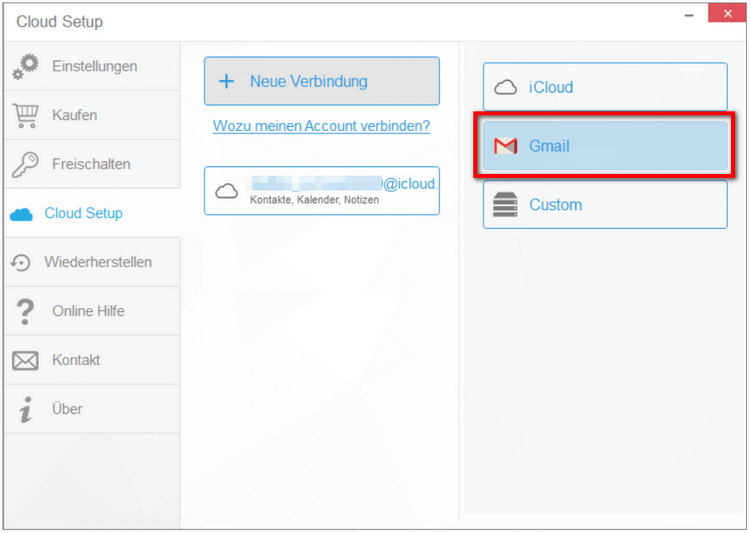
-
Geben Sie Ihre Zugangsdaten ein und bestätigen mit „Konto hinzufügen“.

-
Im Hauptfenster sehen Sie sowohl iPhone Kalender, als auch Gmail Kalender. Rechtsklicken Sie auf Google Kalender > Kopieren > Ereignisse zu… und dann wählen Sie eine Kalenderkategorie, wohin Ihre Gmail Kalender importieren lassen. In unserem Fall wählen wir „Privat (iPhone)“.
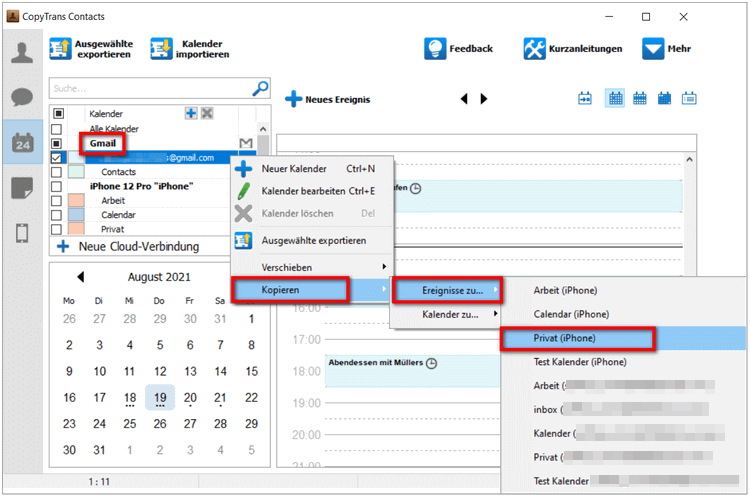
🔔 Wenn Sie diese Fehlermeldung bekommen: „Bitte geben Sie das programmspezifische Passwort ein, da Sie die zweistufige Authentifizierung aktiviert haben“, folgen Sie bitte dieser Anleitung, um das Passwort zu bekommen: Warum wird mein Gmail-Passwort in CopyTrans Contacts nicht angenommen?
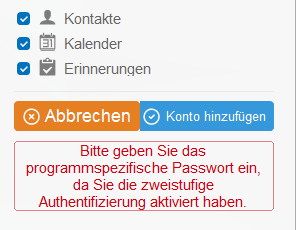
Das war`s auch schon. Ihre Kalenderereignisse wurden erfolgreich vom Gmail zum iPhone übertragen, d.h. es lassen sich Google Kalender mit iPhone bzw. Google Kalender mit iPad synchronisieren. Es lassen sich Google Kalender in iPhone Kalender erfolgreich integrieren.
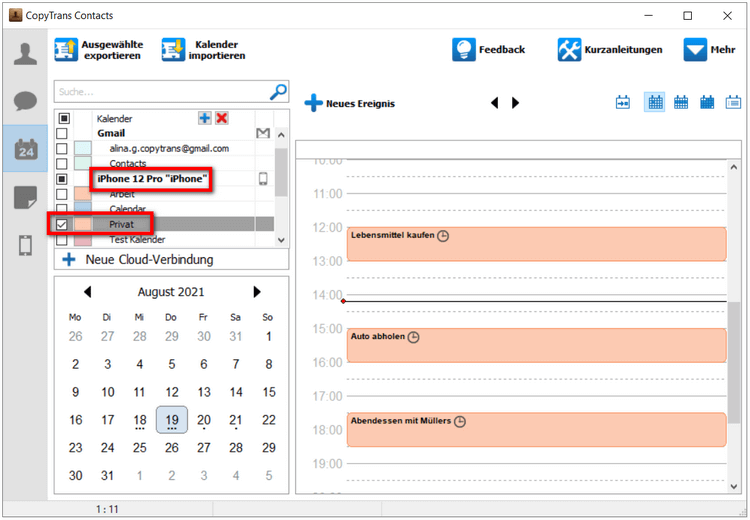
Und auf solche Weise sieht es an Ihrem iPhone aus:
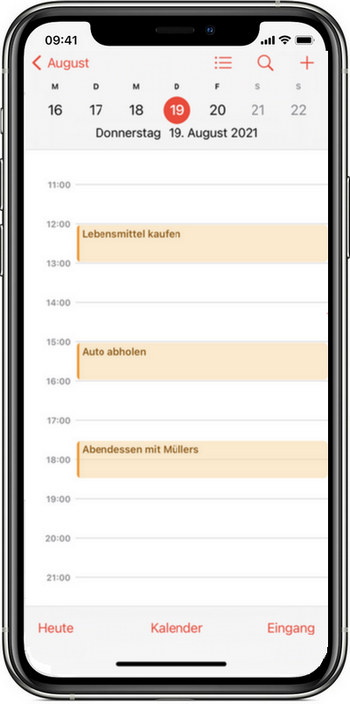
Weitere hilfreiche Anleitungen finden Sie unter:
- Alle CopyTrans Contacts Anleitungen auf einen Blick
- Kalender vom Android zum iPhone übertragen
- iPhone Kontakte zwischen verschiedenen Cloud-Accounts verschieben
- iPhone Kalender zu Gmail übertragen